- Quando provi a installare il driver AMD su Windows 10 potresti a volte ottenere un get rilevamento autista errore.
- Esistono diversi strumenti e metodi per forzare l'installazione e li dettagliamo di seguito.
- Scopri i migliori consigli per il software di cui hai bisogno per il tuo sistema nel Hub di utilità e strumenti.
- Trova tutorial specifici per qualsiasi bug di Windows 10 che incontri nel nostro Sezione errori.

- Scarica lo strumento di riparazione PC Restoro che viene fornito con tecnologie brevettate (brevetto disponibile Qui).
- Clic Inizia scansione per trovare problemi di Windows che potrebbero causare problemi al PC.
- Clic Ripara tutto per risolvere i problemi che interessano la sicurezza e le prestazioni del tuo computer
- Restoro è stato scaricato da 0 lettori questo mese.
Se stai usando un AMD scheda grafica potresti riscontrare alcuni problemi dopo l'installazione di Windows 10.
Alcuni utenti segnalano che quando provano a installare il loro AMD autisti, non è stato possibile completare l'installazione a causa di un errore relativo a un rilevamento autista.
Fortunatamente, la soluzione a questo problema è molto semplice e funziona non solo su Windows 10, ma anche su versioni precedenti.
Più specificamente, il problema si verifica se sei connesso a Internet durante l'installazione di Windows 10, perché la procedura guidata di installazione installa automaticamente i driver Microsoft AMD.
Dopo la fase di rilevamento, lo schermo potrebbe diventare nero e sarai costretto a riavviare il computer, oppure riceverai semplicemente un rilevamento autista errore.
Ci sono un paio di soluzioni a questo problema e le stiamo descrivendo in dettaglio di seguito.
Cosa posso fare se i driver AMD non si installano su Windows 10?
- Disinstalla il tuo driver attuale
- Scarica il nuovo driver con un'applicazione di terze partin
- Scarica il nuovo driver utilizzando le impostazioni AMD Radeon
- Scarica il nuovo driver manualmente
- Scarica il nuovo driver con Gestione dispositivi
- Disattiva antivirus e firewall
- Prova a installare i driver in modalità Compatibilità
1. Disinstalla il tuo driver attuale
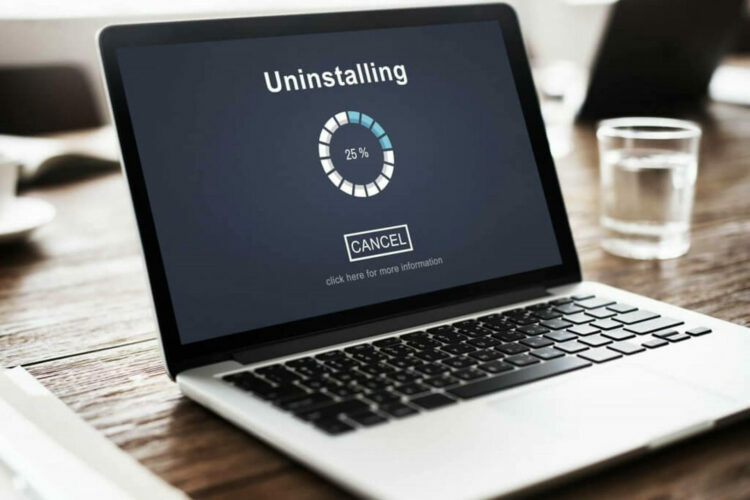
- Vai a Pannello di controllo.
- Clicca su Programmi e caratteristiche.
- Selezionare Gestione installazione AMD Catalyst.
- Clicca su Modificare.
- Quando richiesto da Gestione installazione AMD Catalyst- Il wizard di installazione, Selezionare Disinstallazione rapida di TUTTI i software ATI.
- Clic, ok per consentire allo strumento di rimuovere tutti i driver AMD e i componenti dell'applicazione.
- Clic, sì quando viene richiesto di riavviare il sistema e completare il processo di disinstallazione.
Quando l'utilità termina la disinstallazione di tutti i driver AMD, lo schermo dovrebbe apparire come se fosse installato un driver VGA standard.
Quindi riavvia l'installazione di AMD Catalyst e dovresti essere in grado di installare normalmente i tuoi driver AMD Catalyst.
Se non devi preoccuparti di dati e file residui, ti suggeriamo di provare un programma di disinstallazione dei driver di alta qualità. Uno strumento professionale analizzerà rapidamente il tuo sistema alla ricerca di tutti i driver installati e ti consentirà di selezionare uno o più driver contemporaneamente per la rimozione.
2. Scarica il nuovo driver con un'applicazione di terze parti
Se non hai le competenze informatiche necessarie per aggiornare/riparare i driver manualmente, ti consigliamo vivamente di farlo automaticamente con uno strumento professionale.
Uno dei maggiori vantaggi dell'aggiornamento automatico dei driver è che puoi usarlo per aggiornare qualsiasi driver sul tuo computer.
 I driver sono essenziali per il tuo PC e per tutti i programmi che utilizzi quotidianamente. Se vuoi evitare arresti anomali, blocchi, bug, lag o altri problemi, dovrai tenerli aggiornati.Il controllo costante degli aggiornamenti dei driver richiede tempo. Fortunatamente, puoi utilizzare una soluzione automatizzata che verificherà in modo sicuro la presenza di nuovi aggiornamenti e li applicherà con facilità, ed è per questo che consigliamo vivamente DriverFix.Segui questi semplici passaggi per aggiornare in sicurezza i tuoi driver:
I driver sono essenziali per il tuo PC e per tutti i programmi che utilizzi quotidianamente. Se vuoi evitare arresti anomali, blocchi, bug, lag o altri problemi, dovrai tenerli aggiornati.Il controllo costante degli aggiornamenti dei driver richiede tempo. Fortunatamente, puoi utilizzare una soluzione automatizzata che verificherà in modo sicuro la presenza di nuovi aggiornamenti e li applicherà con facilità, ed è per questo che consigliamo vivamente DriverFix.Segui questi semplici passaggi per aggiornare in sicurezza i tuoi driver:
- Scarica e installa DriverFix.
- Avvia l'applicazione.
- Attendi che DriverFix rilevi tutti i tuoi driver difettosi.
- Il software ora ti mostrerà tutti i driver che hanno problemi e devi solo selezionare quelli che vorresti fossero risolti.
- Attendi che DriverFix scarichi e installi i driver più recenti.
- Ricomincia sul PC per rendere effettive le modifiche.

DriverFix
I driver non creeranno più problemi se scarichi e utilizzi questo potente software oggi.
Visita il sito web
Dichiarazione di non responsabilità: questo programma deve essere aggiornato dalla versione gratuita per eseguire alcune azioni specifiche.
3. Scarica il nuovo driver utilizzando le impostazioni AMD Radeon
Il modo più semplice per aggiornare i driver AMD è utilizzare il software di supporto ufficiale di AMD, AMD Radeon Settings.
Esegui una scansione del sistema per scoprire potenziali errori

Scarica Restoro
Strumento di riparazione del PC

Clic Inizia scansione per trovare problemi di Windows.

Clic Ripara tutto per risolvere i problemi con le tecnologie brevettate.
Esegui una scansione del PC con lo strumento di riparazione Restoro per trovare errori che causano problemi di sicurezza e rallentamenti. Al termine della scansione, il processo di riparazione sostituirà i file danneggiati con nuovi file e componenti di Windows.
C'è una grande possibilità che tu abbia già installato questo software sul tuo computer. Soprattutto se hai installato il tuo primo driver da un DVD.
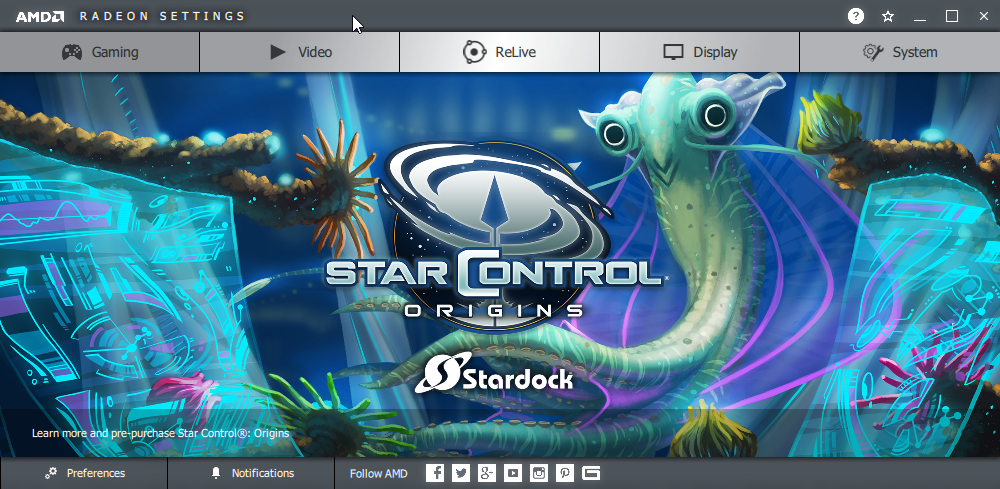
In caso contrario, puoi scaricarlo da Qui. Quindi, apri semplicemente il programma e, se è disponibile un nuovo aggiornamento, verrai avvisato.
Installa tutti gli aggiornamenti disponibili, riavvia il computer e dovresti essere a posto.
4. Scarica il nuovo driver manualmente
Se le impostazioni AMD Radeon non mostrano un nuovo aggiornamento o semplicemente non preferisci utilizzare questo software, scarica sempre i driver e installali manualmente.
Basta andare su Sito Web di supporto per i driver di AMD, scegli la tua scheda grafica e scarica i driver.
Installa i driver normalmente, come faresti con qualsiasi altro programma. Basta seguire le istruzioni della procedura guidata, riavviare il computer e questo è tutto.
5. Scarica il nuovo driver con Gestione dispositivi
- Vai a Cerca, digita devicemngr, e apri Gestore dispositivi.
- Espandere Adattatori per display.
- Fare clic con il pulsante destro del mouse sulla scheda grafica AMD e andare su Aggiorna driver.
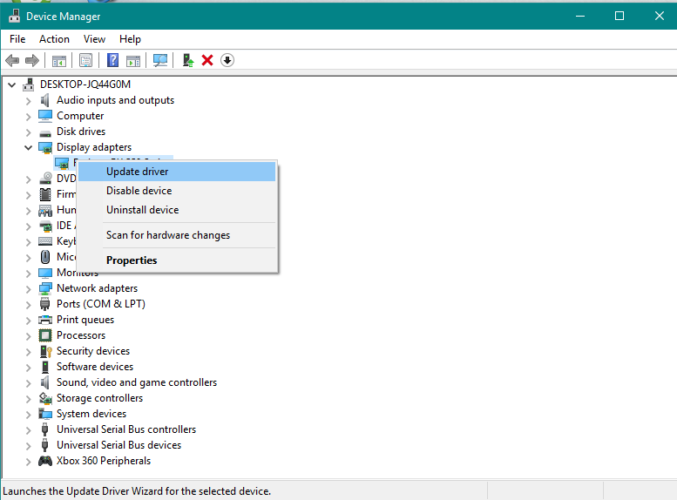
- Segui le ulteriori istruzioni sullo schermo
- Riavvia il tuo computer.
Questo è il metodo antiquato e probabilmente più utilizzato per installare e aggiornare i driver su Windows.
6. Disattiva antivirus e firewall
- stampa Tasto Windows + S, genere Firewall e seleziona firewall di Windows dall'elenco dei risultati.
- quando firewall di Windows inizia, fare clic su Attiva o disattiva Windows Firewall.
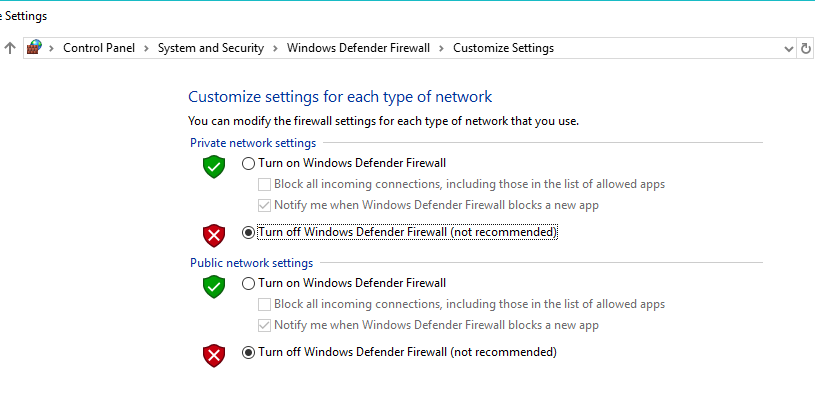
- Selezionare Disattiva Windows Firewall (non consigliato) sia per le impostazioni di rete private che pubbliche.
- Clic ok per salvare le modifiche.
Se non riesci a installare o aggiornare i driver utilizzando uno dei metodi sopra menzionati, prova a disabilitare l'antivirus e firewall di Windows, solo temporaneamente.
I programmi antivirus sono noti per non andare d'accordo Aggiornamenti di Windows. E anche gli aggiornamenti dei driver potrebbero non fare di meglio.
7. Prova a installare i driver in modalità Compatibilità

- Individua il file di installazione del driver, fai clic con il pulsante destro del mouse e scegli Proprietà dal menù.
- Dirigiti verso il Compatibilità scheda e controlla Esegui questo programma in modalità compatibilità per opzione. Scegli la versione di Windows desiderata e fai clic su Applicare e ok per salvare le modifiche.
Dopo averlo fatto, prova a eseguire nuovamente il file di installazione.
Questo è tutto. Speriamo sicuramente che almeno una di queste soluzioni ti abbia aiutato a risolvere il problema con i driver AMD.
Se hai commenti, domande o suggerimenti su questo argomento, faccelo sapere nei commenti in basso.
 Hai ancora problemi?Risolvili con questo strumento:
Hai ancora problemi?Risolvili con questo strumento:
- Scarica questo strumento di riparazione del PC valutato Ottimo su TrustPilot.com (il download inizia da questa pagina).
- Clic Inizia scansione per trovare problemi di Windows che potrebbero causare problemi al PC.
- Clic Ripara tutto per risolvere i problemi con le tecnologie brevettate (Sconto esclusivo per i nostri lettori).
Restoro è stato scaricato da 0 lettori questo mese.


